ユーザーズガイド HP STORAGEWORKS RDX REMOVABLE DISK BACKUP SYSTEM RDX CONTINUOUS DATA PROTECTION ソフトウェア クイックスタートガイド (5697-7546, 2008年6月)
Lastmanualsはユーザー主導型のハードウエア及びソフトウエアのマニュアル(ユーザーガイド・マニュアル・クイックスタート・技術情報など)を共有・保存・検索サービスを提供します。 製品を購入する前に必ずユーザーガイドを読みましょう!!!
もしこの書類があなたがお探しの取扱説明書・マニュアル・機能説明・回路図の場合は、今すぐダウンロード。Lastmanualsでは手軽に早くHP STORAGEWORKS RDX REMOVABLE DISK BACKUP SYSTEMのユーザマニュアルを入手できます。 HP STORAGEWORKS RDX REMOVABLE DISK BACKUP SYSTEMのユーザーガイドがあなたのお役に立てばと思っています。
HP STORAGEWORKS RDX REMOVABLE DISK BACKUP SYSTEMのユーザーガイドをLastmanualsがお手伝いします。

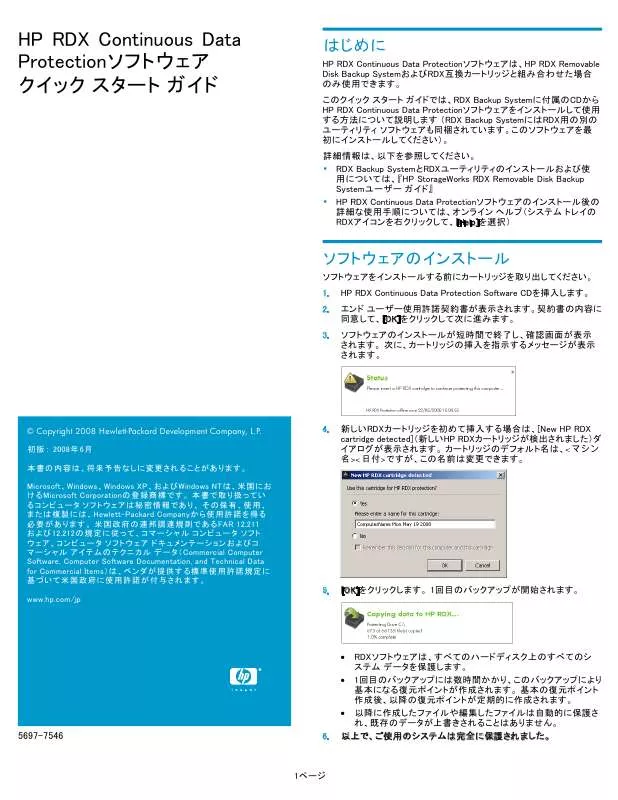
この製品に関連したマニュアルもダウンロードできます。
 HP STORAGEWORKS RDX REMOVABLE DISK BACKUP SYSTEM STORAGEWORKS RDX REMOVABLE DISK BACKUP SYSTEM ユーザーガイド (484933 - 006, 2008年6月) (844 ko)
HP STORAGEWORKS RDX REMOVABLE DISK BACKUP SYSTEM STORAGEWORKS RDX REMOVABLE DISK BACKUP SYSTEM ユーザーガイド (484933 - 006, 2008年6月) (844 ko)
 HP STORAGEWORKS RDX REMOVABLE DISK BACKUP SYSTEM (808 ko)
HP STORAGEWORKS RDX REMOVABLE DISK BACKUP SYSTEM (808 ko)
 HP STORAGEWORKS RDX REMOVABLE DISK BACKUP SYSTEM RDX CONTINUOUS DATA PROTECTION SOFTWARE QUICK START INSTRUCTIONS (5697-7541, JU (127 ko)
HP STORAGEWORKS RDX REMOVABLE DISK BACKUP SYSTEM RDX CONTINUOUS DATA PROTECTION SOFTWARE QUICK START INSTRUCTIONS (5697-7541, JU (127 ko)
マニュアル抽象的: マニュアル HP STORAGEWORKS RDX REMOVABLE DISK BACKUP SYSTEM RDX CONTINUOUS DATA PROTECTION ソフトウェア クイックスタートガイド (5697-7546, 2008年6月)
詳しい操作方法はユーザーガイドに記載されています。
[. . . ] [. . . ] HP RDX Continuous Data Protection Software CDを挿入します。 エンド ユーザー使用許諾契約書が表示されます。契約書の内容に 同意して、[OK]をクリックして次に進みます。 ソフトウェアのインストールが短時間で終了し、確認画面が表示 されます。 次に、カートリッジの挿入を指示するメッセージが表示 されます。
© Copyright 2008 Hewlett-Packard Development Company, L. P. 初版: 2008年6月 本書の内容は、将来予告なしに変更されることがあります。 Microsoft、Windows、Windows XP、およびWindows NTは、米国にお けるMicrosoft Corporationの登録商標です。 本書で取り扱ってい るコンピュータ ソフトウェアは秘密情報であり、 その保有、使用、 または複製には、Hewlett-Packard Companyから使用許諾を得る 必要があります。 米国政府の連邦調達規則であるFAR 12. 211 および12. 212の規定に従って、コマーシャル コンピュータ ソフト ウェア、コンピュータ ソフトウェア ドキュメンテーションおよびコ マーシャル アイテムのテクニカル データ(Commercial Computer Software, Computer Software Documentation, and Technical Data for Commercial Items)は、ベンダが提供する標準使用許諾規定に 基づいて米国政府に使用許諾が付与されます。 www. hp. com/jp
4.
新しいRDXカートリッジを初めて挿入する場合は、[New HP RDX cartridge detected](新しいHP RDXカートリッジが検出されました)ダ イアログが表示されます。 カートリッジのデフォルト名は、 < マシン 名 >< 日付 > ですが、この名前は変更できます。
5.
[OK]をクリックします。 1回目のバックアップが開始されます。
5697-7546
6.
• RDXソフトウェアは、すべてのハードディスク上のすべてのシ ステム データを保護します。 • 1回目のバックアップには数時間かかり、このバックアップにより 基本になる復元ポイントが作成されます。 基本の復元ポイント 作成後、以降の復元ポイントが定期的に作成されます。 • 以降に作成したファイルや編集したファイルは自動的に保護さ れ、既存のデータが上書きされることはありません。 以上で、ご使用のシステムは完全に保護されました。
1ページ
HP RDXの管理
システム トレイのアイコンを右クリックするか、HP RDXメニューを選択し ます。 [Manage]を選択して、管理コンソールを表示します。 • [General]タブには、現在ロードされているカートリッジのステータス および容量に関する情報が表示されます。 • [System Recovery]タブには、すべての復元ポイントが表示されます。 • [Cartridges]タブには、既知のすべてのRDXカートリッジとそのステー タス(ロード中、オフライン、またはアーカイブ済み(読み取り専用)) が表示されます。
デフォルトでは、保護されているファイルおよびフォルダがすべて(オンラ インもオフラインも)表示されます。 現在のカートリッジ上にないファイル を復元する場合は、該当するカートリッジの挿入を指示するメッセージが 表示されます。 オンラインのバージョンだけを表示するには、HP RDX メニューで[Offline versions]を無効にします。
システムの復元
1. サーバまたはワークステーションに、HP RDX Continuous Data Protection CDを挿入します。 RDX Removable Backup Systemが接続されていることを確認します。 サーバまたはワークステーションを再起動して、CDから起動します。 該当する言語を選択し、ハードディスク上のデータが消失するとい う内容の警告を受け入れます。 いくつかの画面が表示されます。これらの画面を利用して、ディスク 復旧時の詳細な設定項目を選択できます。 以下を選択します。 • 該当するRDXカートリッジ(カートリッジがロードされているこ とを確認してください) • システム(カートリッジに複数のシステムがバックアップされ ている場合) • ボリューム(復元対象のディスク) • 必要な復元ポイント(日時) • ターゲット ディスク ターゲット ディスクを確認したら、復元が開始されます。復元には数 時間かかります。 復元が完了すると、コンピュータの再起動を指示 するメッセージが表示され、CDが自動的に取り出されます。
6.
カートリッジを選択して、次のいずれかをクリックします。 • [Archive]をクリックすると、HP RDX Continuous Data Protectionソ フトウェアでは、このカートリッジは読み取り専用になります。 HP RDX Continuous Data Protectionソフトウェアを使用してこのカー トリッジにデータを書き込むことはできなくなります。 • [Recycle]をクリックすると、HP RDX Continuous Data Protection ソフトウェアを使用してカートリッジ上に作成したデータがすべ て削除されます。 これには、オフラインのバージョン情報も含ま れます。 HP RDX Continuous Data Protectionソフトウェアは、こ のカートリッジを新品のカートリッジとして取り扱うようになりま す (オフラインのカートリッジに対して[Recycle]を選択すると、そ のカートリッジを次回にロードしたときにカートリッジのデータが 削除されます)。
ステータス情報
• システム トレイのアイコンは、ステータス情報を示します。 HP RDX Continuous Data Protectionソフトウェアは、 サーバやワークステーション上のすべてのシステム データを保護しています。 HP RDX Continuous Data Protectionソフトウェアは、 使用できるカートリッジが挿入されるのを待ってい ます。 RDXカートリッジが挿入されるまで、システム は保護されません。 HP StorageWorks RDX Removable Disk Backup System上でエラーが発生しており、システムは保護 されていません。 製品のユーザー ガイドを参照し てください。 • システムが最後に保護された日時などの詳しいステータス情報を表 示するには、カーソルをアイコンに合わせます。
ファイルの復元
RDXアイコンをダブルクリックするか、[マイ コンピュータ]で[RDX Protection]を選択して、バックアップされているドライブの一覧を表示し ます。 ドライブを選択して、標準のWindows® エクスプローラ ウィンドウと 同じ手順で移動します。 RDX Protectionでのファイルの位置は、ハード ディスク上のファイル構造を反映しており、バックアップ作成後にハード ディスクのフォルダから削除された可能性があるファイルも含まれます。 • ファイルの最新バージョンを復元するには、そのファイルをデスクトッ プまたはフォルダにドラッグ アンド ドロップしてください。 ファイルは、 ハードディスク上の元の位置に自動的に復元されます。 • 以前のバージョンのファイルを復元するには、まず、ファイル名を ダブルクリックして、利用できるバージョンの一覧を表示し、必要な バージョンを選択します。
• ファイルが最後に保護された日時と、バックアップ バージョン数を表 示するには、カーソルをファイルに合わせます。
2ページ [. . . ] [. . . ]
HP STORAGEWORKS RDX REMOVABLE DISK BACKUP SYSTEMダウンロード上のご注意
Lastmanualsはユーザー主導型のハードウエア及びソフトウエアのマニュアル(ユーザーガイド・マニュアル・クイックスタート・技術情報など)を共有・保存・検索サービスを提供します。
お探しの書類がなかったり、不完全だったり、言語が違ったり、モデル名や言語が説明と違う場合など、いかなる場合でもLastmanualsはその責を負いません。またLastmanualsは翻訳のサービスもしていません。
規約に同意して「マニュアルをダウンロード」をクリックすればHP STORAGEWORKS RDX REMOVABLE DISK BACKUP SYSTEMのマニュアルのダウンロードが開始されます。
